Zmień lokalizację spotkania lub wydarzenia online
Jeśli chcesz zmienić lokalizację usługi (spotkania lub wydarzenia), wykonaj następujące czynności, aby uniknąć konfliktu z usługami już zaplanowanymi, przyszłymi i przeszłymi:
- Skopiuj usługę lub utwórz nową usługę
- Dodaj uczestników do nowej usługi (lub zaproś osoby do zmiany harmonogramu)
- (Opcjonalnie) Usuń starą usługę
Zanim zaczniesz, otwórz istniejącą usługę i zanotuj uczestników.
1. Skopiuj usługę lub utwórz nową usługę
Możesz utworzyć zupełnie nową, pustą usługę lub skopiować istniejącą usługę i użyć jej jako szablonu dla nowej usługi.
- Na pulpicie nawigacyjnym przejdź do pozycji Spotkania , a następnie wybierz opcję Usługi .
- Dodaj usługę lub skopiuj istniejącą usługę, wybierając duplikat z pliku
 menu tej usługi.
menu tej usługi.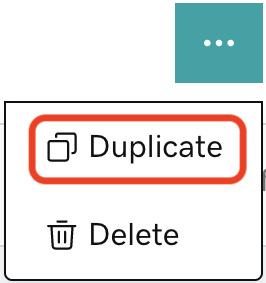
W nowej usłudze używaj opisowych tytułów, aby były zrozumiałe dla klientów i aby ułatwić sobie zarządzanie listą usług.
Jeśli usługa została skopiowana, edytuj nazwę usługi istniejącej (starej) usługi, aby odróżnić ją od nowej usługi. Na przykład, jeśli jestem dekoratorem wnętrz, nowy klient może zarezerwować moją sesję wstępnych konsultacji projektowych. Ale teraz chcę zmienić moje sesje osobiste na online. Aby to zrobić, mogę:
- Utwórz nową usługę, kopiując moją oryginalną usługę, i nazwij ją „Wstępne konsultacje projektowe - online”.
- Edytuj oryginalną usługę i nazwij ją „Wstępne konsultacje projektowe - osobiście”.
Uwaga: Nazwa usługi jest uwzględniana w aktualizacjach wiadomości e -mail do klientów, więc nie dodawaj słowa „Anulowano” do istniejącej usługi. W przeciwnym razie użytkownicy mogą nie zdawać sobie sprawy, że została ona zastąpiona przez nową usługę.
2. Dodaj uczestników do nowej usługi (lub zaproś osoby do zmiany harmonogramu)
Teraz możesz dodać uczestników do nowej usługi . Samodzielne dodanie uczestników jest najłatwiejsze, ponieważ wtedy możesz zaznaczyć, czy zapłacili, czy nie.
Skontaktuj się z uczestnikami bezpośrednio przez e -mail lub telefon i poinformuj ich, co się dzieje. Chociaż otrzymują automatyczne wiadomości e -mail, nawiązanie osobistego kontaktu buduje lojalność.
Możesz też wysłać do uczestników wiadomość e -mail, aby poinformować ich, że Twoje usługi są teraz dostępne online, i dołączyć łącze do strony usług, aby mogli zarejestrować się w nowej sesji.
Uwaga: Jeśli użytkownicy zapłacili za sesję, a następnie zarejestrują się w nowej sesji, po zarejestrowaniu się trzeba będzie je ręcznie śledzić i oznaczyć jako opłacone. Możesz też zwrócić środki, jeśli zapłacili dwa razy za jedną usługę.
3. (Opcjonalnie) Usuń starą usługę
W zależności od oferowanej usługi, jej typu i liczby zapisanych osób możesz usunąć stare spotkanie lub wydarzenie z listy Usługi .
Spotkania i powtarzające się wydarzenia są nadal wyświetlane w Twoim kalendarzu, jeśli mają uczestników, ale nie są widoczne dla nowych rejestracji.
Powiązane czynności
- Dodaj klienta do spotkania lub wydarzenia
- Zezwalaj klientom na rezerwowanie terminów lub wydarzeń na mojej stronie internetowej
Więcej informacji
- Umożliwienie klientom zmiany harmonogramu usług
- Dodaj sekcję Spotkania online aby wyróżnić Twoje usługi w witrynie.